Recenze 5 nejlepších konvertorů HEVC/H.265 v roce 2024
HEVC, také známý jako H.265, je nejnovější verzí standardu pro kompresi videa s kompresním poměrem H.265 dvojnásobným oproti H.264 bez ztráty kvality. S rozvojem 4K a 8K videí, která zabírají velké množství prostoru, se HEVC těší velké oblibě díky své převaze v kompresním poměru. Tento článek tedy představí 5 HEVC převodníky, doufejme, že najdete ten, který vyhovuje vašim potřebám.
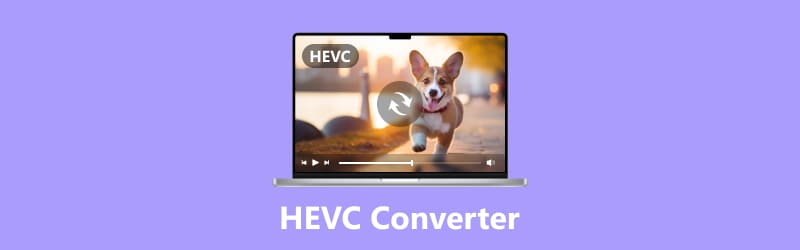
- SEZNAM PRŮVODCE
- Část 1. Užitečné převodníky HEVC pro stolní počítače/online
- Část 2. Jak rychle převést HEVC na MP4 ve 3 krocích
- Část 3. Často kladené otázky o HEVC Converter
Část 1. Užitečné převodníky HEVC pro stolní počítače/online
Zde vám poskytujeme 5 HEVC konvertorů, které jsme vyhodnotili nejlépe, každý je prezentován s hlavními funkcemi a můžete si vybrat jeden nástroj, který vyhovuje vašim potřebám.
ArkThinker Video Converter Ultimate
ArkThinker Video Converter Ultimate je řešení pro převod videa vše v jednom. Dokáže převést HEVC na MP4, AVI, MP3, MKV, FLV a další ve více než 1000 formátech. Tento nástroj, vybavený mnoha funkcemi, umožňuje upravovat, komprimovat a vylepšovat videa, jako je převod 3D videa atd. Je dostupný pro Windows i Mac, včetně Windows 11, Windows 10 a Mac OS X 10.12 nebo vyšší. Svá videa můžete také zpracovávat v dávkách, pokud máte k dispozici spoustu videí.

VLC Media Player
VLC Media Player je známý jako užitečný přehrávač, přičemž může sloužit i jako video konvertor. Lze jej použít pro převod HEVC do MP4 a dalších formátů. Podporuje celkem 15 výstupních formátů jako WebM, H.264, MP3, MPEG2-T, WMV a další. VLC je také k dispozici pro Windows a Mac. Bohužel VLC je spíše přehrávač médií než profesionální konvertor videa a jeho podporované formáty jsou omezené a nepodporuje dávkové zpracování. Tento převodník HEVC není vhodný, pokud musíte zpracovávat desítky videí HEVC, protože zabere spoustu času.
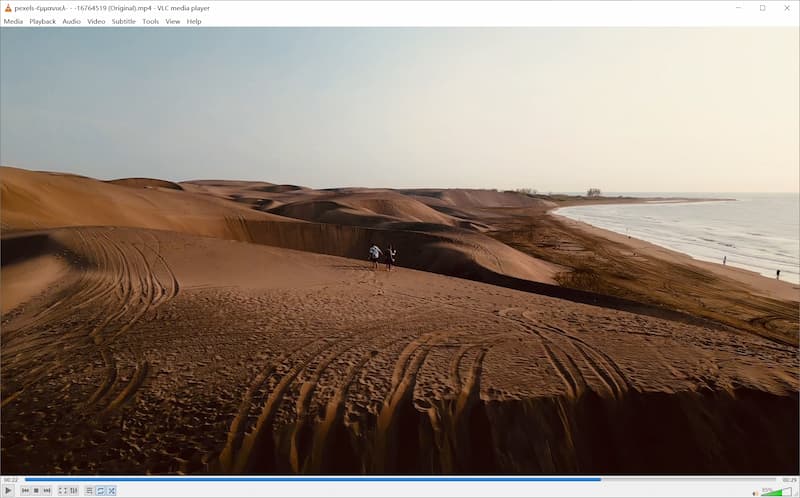
FFmpeg
FFmpeg, další mocný nástroj s funkcí převodu, se vyznačuje příkazovým řádkem a profesionálním rozhraním. Je to nástroj hlavně pro výzkumníky a vývojáře v konverzi videa, protože mnoho značek vytvořilo své nástroje založené na programech a bezplatných knihovnách FFmpeg. Podporuje tuny převodu formátů, například umí převést H.265 na MP4, WMA, WebM, 3GP, ale i převést MOV na GIF. Pokud máte video soubory pořízené GoPro, můžete také použít FFmpeg ke konverzi vašich GoPro HEVC videí. Přestože je FFmpeg výkonný a multifunkční nástroj, nemá grafické uživatelské rozhraní, takže pro nové uživatele bude těžké začít.
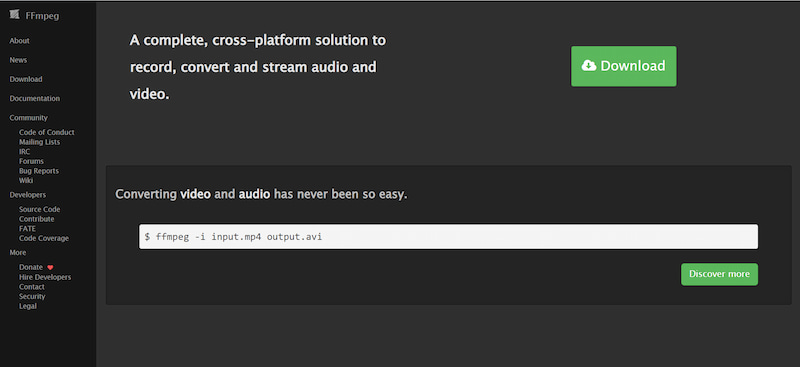
ArkThinker Video Converter online
ArkThinker Video Converter online je bezplatný online převodník HEVC. Umožňuje vám převádět videa HEVC do jiných běžně používaných formátů, jako jsou MP4, MOV, FLV WebM a další formáty, což výrazně vyhovuje vašim potřebám při konverzi videa. Jednou z výhod tohoto online nástroje je jeho pohodlí a vysoká efektivita, nemusíte do počítače instalovat žádný software a během tří kroků snadno dokončíte konverzi. Pokud jste příležitostným uživatelem konvertoru videa, je tento bezplatný online konvertor dobrou volbou.
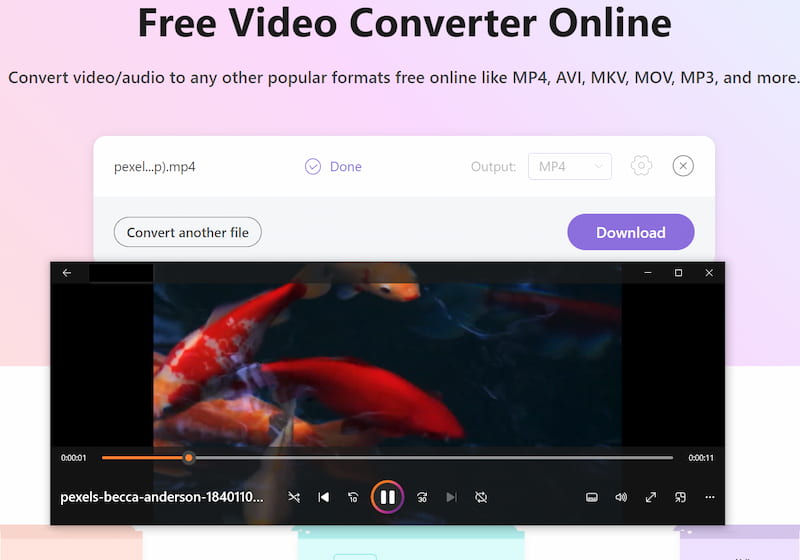
Convertio
Convertio je další online bezplatný převodník souborů s funkcí převodu souborů HEVC na soubory JPG a HEIF. Jednou z jeho hlavních vlastností je podpora cloudových služeb. Umožňuje převádět soubory HEVC z cloudových služeb, včetně Dropbox, One Drive, Google Drive nebo místního disku. Nicméně, protože nic není dokonalé, bezplatná verze Convertio má limity 100 Mb na soubor. Ale pokud je vaše video větší než 100 Mb, Convertio nemusí být dokonalý HEVC převodník.
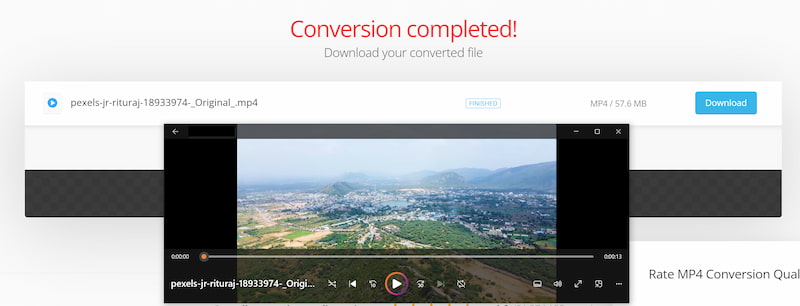
Všechny výše uvedené převodníky mají své vlastní přednosti a po komplexní kontrole jsme se rozhodli doporučit ArkThinker Video Converter Ultimate jako konečného vítěze. Pokračujte ve čtení a zjistěte, jak rychle převést HEVC na MP4.
Část 2. Jak rychle převést HEVC na MP4 ve 3 krocích
ArkThinker Video Converter Ultimate se snadno používá a ve 3 krocích můžete rychle převést HEVC na MP4. Po instalaci ArkThinker Video Converter Ultimate na váš počítač nebo Mac klepněte na následující tlačítko a poklepáním na něj spusťte program.
Importujte soubor HEVC.
Klikněte na + tlačítko pro import souboru HEVC. Soubory můžete také přímo dokončit přetažením.
Vyberte výstupní formát.
Po importu videa HEVC se zobrazí následující stránka. Rozbalte rozevírací seznam v pravém horním rohu rozhraní a vyberte formát MP4.
Převést mediální soubory.
Jakmile jsou všechna nastavení hotová, klikněte na Převést vše tlačítko v pravém rohu. Konverze bude provedena během několika minut.
Po výše uvedených 3 krocích můžete rychle převést HEVC na MP4 pomocí ArkThinker Video Converter Ultimate. Lze jej považovat za konvertor typu vše v jednom, který je schopen uspokojit vaše konverzní úkoly.
Část 3. Často kladené otázky o HEVC Converter
Kdo vyvinul video kodek HEVC?
HEVC, také známý jako H.265, je nový standard pro kompresi videa, vyvinutý jak ISO, tak ITU-T.
Může Windows Media Player otevřít videa HEVC?
Ne, Windows Media Player nemůže přehrávat soubory HEVC. Microsoft odstranil kodek H.265 z Windows 10. ArkThinker Video Converter vám může posloužit jako dobré řešení, protože umí nejen převádět video formáty, ale má také funkci pro přehrávání vašich HEVC videí.
Podporuje QuickTime video HEVC?
Ne, QuickTime neumí nativně přehrávat HEVC video. Soubory HEVC musí být nejprve uloženy jako MP4 nebo MOV, poté je lze přehrát pomocí QuickTime. ArkThinker Video Converter Ultimate můžete použít k převodu HEVC do jiných formátů podporovaných QuickTime. Tento nástroj můžete také použít k převést MP4 do/z MOV.
Závěr
Tento článek vám nabízí 5 metod převodu HEVC do jiných formátů, jako jsou MP4, JPG a HEIF. Každý HEVC převodník má své výhody a můžete si vybrat ten, který vyhovuje vašim potřebám. Mezi těmito konvertory se důrazně doporučuje ArkThinker Video Converter Ultimate, nástroj vše v jednom, který vám umožní převádět širokou škálu videí a obrázků. Pokud je pro vás tato pasáž užitečná, můžete ji sdílet se svými přáteli.
Co si myslíte o tomto příspěvku? Kliknutím ohodnotíte tento příspěvek.
Vynikající
Hodnocení: 4.9 / 5 (na základě 371 hlasy)
Najděte další řešení
Převod MP4 na MP3 zdarma online – snadný nástroj od ArkThinker Nejlepší způsoby, jak převést videa MP4 na GIF nebo naopak Jak převést video na GIF: Snadný a rychlý přístup k meta Jak převést WebM na GIF pomocí 4 nástrojů pro stolní počítače a mobilní zařízení ArkThinker Převodník MKV na MP4 zdarma online [rychle a bezpečně] Převod MOV do MP4 bez námahy: Proces krok za krokemRelativní články
- Převést video
- Převod MP4 na MP3 zdarma online – snadný nástroj od ArkThinker
- ArkThinker bezplatný převodník MOV na MP4 online [snadné použití]
- Špičkový Video Trimmer K dispozici pro Windows, Mac, Android a iOS
- Snadné pokyny, jak oříznout video na Snapchat
- Nejjednodušší způsoby, jak zkrátit video na různých zařízeních
- 3 způsoby, jak přidat text do videa pomocí online a offline nástrojů
- Metody přidání vodoznaku do GIF a odstranění vodoznaku na GIF
- Jak vytvořit Instagram filtr pomocí vynikajících nástrojů
- Snadné způsoby, jak přidat fotografii do videa online a offline



